Diferencia entre revisiones de «GeoGebra 5.0 escritorio vs. Web o Tablet»

m |
|||
| (No se muestran 11 ediciones intermedias de 2 usuarios) | |||
| Línea 1: | Línea 1: | ||
| − | {{DISPLAYTITLE: | + | {{DISPLAYTITLE:GeoGebra Escritorio vs. GeoGebra Web y tabletas}}<noinclude>{{Manual Page|version=5.0}}</noinclude> |
| − | =Un | + | |
| − | Según las preferencias y el | + | ==Un programa en diferentes formatos== |
| − | + | Según las preferencias y el equipo disponible se puede elegir entre dos versiones de GeoGebra 5.0: [[File:download-icons-device-screen.png|link=|20px]] [http://www.geogebra.org/cms/en/download/%7CGeoGebra?lang=es| GeoGebra 5.0 Escritorio] y [[File:Download-icons-device-tablet.png|link=|20px]][http://www.geogebra.org/cms/en/download/%7CGeoGebra?lang=es| GeoGebra 5.0 Web y tabletas.] Para más información, puede consultarse el artículo sobre [[Referencia:Dispositivos_de_Ejecución|dispositivos]] [http://wiki.geogebra.org/en/Reference:Supported_Devices en que puede ejecutarse GeoGebra].<br> | |
| + | Ambas versiones ofrecen la misma potencia de GeoGebra con leves diferencias de interfaz:<br> | ||
{| cellpadding ="10" | {| cellpadding ="10" | ||
|[[File:Algebra-View-Desktop.png|left|link=|x250px]] | |[[File:Algebra-View-Desktop.png|left|link=|x250px]] | ||
| − | <br>[[File:download-icons-device-screen.png|link=|20px]] GeoGebra 5.0 | + | <br>[[File:download-icons-device-screen.png|link=|20px]] GeoGebra 5.0 Escritorio |
|[[File:Algebra-View.png|left|link=|x250px]] | |[[File:Algebra-View.png|left|link=|x250px]] | ||
| − | <br>[[File:Download-icons-device-tablet.png|link=|20px]] GeoGebra 5.0 Web y | + | <br>[[File:Download-icons-device-tablet.png|link=|20px]] GeoGebra 5.0 Web y tabletas |
| − | |} | + | |} |
| + | |||
| + | ==[[Apariencias|Apariencias]]== | ||
| + | |||
| + | Al iniciar [[File:download-icons-device-screen.png|link=|20px]] '''GeoGebra 5.0 Escritorio''' se presenta la [[File:Menu_view_algebra.svg|link=|16px]] ''Apariencia algebraica'', que consiste en la [[File:Menu_view_algebra.svg|link=|16px]] [[Vista Algebraica|''Vista algebraica']], la [[File:Menu_view_graphics.svg|link=|16px]] [[Vista Gráfica|''Vista gráfica'']] y la [[Barra de Entrada|''Barra de entrada'']] sobre el borde inferior de la pantalla. Se puede cambiar a otra ''apariencia'' cliqueando en la flecha que aparece sobre el borde derecho de la ventana de GeoGebra que abre la barra lateral de ''apariencias''. | ||
| + | |||
| + | Al iniciar [[File:Download-icons-device-tablet.png|link=|20px]] '''GeoGebra 5.0 Web y tabletas''' la ''Pantalla inicial de apariencias'' permite elegir la [[Apariencias|''Apariencia'']] más apropiada para el contenido matemático con que se desea trabajar. Se puede cambiar a otra ''apariencia'' cliqueando en el botón de [[File:Menu-button-open-menu.svg|link=|16px]] ''Menú'' ubicado en la esquina superior derecha de la ventana de GeoGebra, y luego seleccionando la ''apariencia'' deseada del menú [[File:Perspectives.svg|link=|14px]] ''Apariencias''. | ||
| + | |||
{| cellpadding ="10" | {| cellpadding ="10" | ||
|[[File:Algebra-View-Desktop-Perspectives-Sidebar.png|left|link=|x250px]] | |[[File:Algebra-View-Desktop-Perspectives-Sidebar.png|left|link=|x250px]] | ||
| − | <br>[[File:download-icons-device-screen.png|link=|20px]] GeoGebra 5.0 | + | <br>[[File:download-icons-device-screen.png|link=|20px]] GeoGebra 5.0 Escritorio |
|[[File:Algebra-View-Perspectives-Menu.png|left|link=|x250px]] | |[[File:Algebra-View-Perspectives-Menu.png|left|link=|x250px]] | ||
| − | <br>[[File:Download-icons-device-tablet.png|link=|20px]] GeoGebra 5.0 Web y | + | <br>[[File:Download-icons-device-tablet.png|link=|20px]] GeoGebra 5.0 Web y tabletas |
|} | |} | ||
| − | |||
| − | |||
| − | |||
| − | |||
| − | |||
| − | |||
| − | |||
| − | |||
| − | |||
| − | |||
| − | |||
| − | |||
| − | |||
| − | |||
| − | |||
| − | |||
| − | |||
| − | |||
| − | |||
| − | |||
| − | + | ==[[Barra de Menú]]== | |
| − | + | En [[File:download-icons-device-screen.png|link=|20px]] '''GeoGebra 5.0 Escritorio''' la [[Barra de Menú|''Barra de menú'']] se despliega sobre el borde superior de la ventana de GeoGebra. | |
| − | En [[File:download-icons-device-screen.png|link=|20px]] '''GeoGebra 5.0 | ||
| − | |||
| − | En | + | En [[File:Download-icons-device-tablet.png|link=|20px]] '''GeoGebra 5.0 Web y tabletas''' hay que hacer clic en el botón [[File:Menu-button-open-menu.svg|link=|16px]] ''Menú'' de la esquina superior derecha de la ventana de GeoGebra para abrir el [[Barra de Menú|''menú'']]. |
| − | |||
| − | == | + | ==[[Barra de Entrada|Barra de entrada y Línea de entrada]]== |
| − | + | En [[File:download-icons-device-screen.png|link=|20px]] '''GeoGebra 5.0 Escritorio''', la ''Barra de entrada'' se despliega por defecto sobre el borde inferior de la ventana de GeoGebra. Puede cambiarse de lugar a través del botón [[File:Menu-options.svg|link=|16px]] [[Cuadro de Ajustes|''Preferencias'']], seleccionando la opción [[File:Menu-perspectives.svg|link=|16px]] ''Disposición''. | |
| − | En | ||
| − | |||
| − | + | En [[File:Download-icons-device-tablet.png|link=|20px]] '''GeoGebra 5.0 Web y tabletas''', la ''Línea de entrada'' está integrada a la[[File:Menu_view_algebra.svg|link=|16px]] [[Vista Algebraica|''Vista algebraica'']]. También puede desplegarse la [[Barra de Entrada]] desde el menú [[Menú Vista|''Vista'']] al pulsar el botón [[File:Menu-button-open-menu.svg|link=|16px]] ''Menú'' en la esquina superior derecha. | |
| − | |||
| − | |||
| − | |||
==[[Barra de Estilo]]== | ==[[Barra de Estilo]]== | ||
| − | En | + | En [[File:download-icons-device-screen.png|link=|20px]] '''GeoGebra 5.0 Escritorio''', selecciona el objeto que desees modificar y cliquea en la pequeña flecha de la esquina superior izquierda de una [[Vistas|''vista'']] para desplegar la ''[[Barra de Estilo|Barra de estilo]]''. Si no se selecciona una objeto previamente, se despliega la [[Barra de Estilo#Una barra de estilo para cada vista|''barra de estilo'' de la ''vista'' correspondiente]]. |
| − | En | + | En [[File:Download-icons-device-tablet.png|link=|20px]] '''GeoGebra 5.0 Web y tabletas''', selecciona el objeto que desees modificar y cliquea en el [[File:Menu-button-open-menu.svg|link=|16px]] ''Botón de barra de esitlo'' en la esquina superior derecha de una [[Vistas|'' Vista'']] para abrir la ''Barra de estilo''. Si no se selecciona una objeto previamente, se despliega la [[Barra de Estilo#Una barra de estilo para cada vista|''barra de estilo'' de la ''vista'' correspondiente]]. La [[Barra de Estilo|''Barra de estilo'']] también incluye un botón para mostrar [[Vistas|''vistas'']] adicionales. |
| − | |||
| − | |||
{| cellpadding ="10" | {| cellpadding ="10" | ||
|[[File:Stylebar-open-Desktop.png|left|link=|x250px]] | |[[File:Stylebar-open-Desktop.png|left|link=|x250px]] | ||
| − | <br>[[File:download-icons-device-screen.png|link=|20px]] GeoGebra 5.0 | + | <br>[[File:download-icons-device-screen.png|link=|20px]] GeoGebra 5.0 Escritorio |
|[[File:Stylebar-open.png|left|link=|x250px]] | |[[File:Stylebar-open.png|left|link=|x250px]] | ||
| − | <br>[[File:Download-icons-device-tablet.png|link=|20px]] GeoGebra 5.0 Web y | + | <br>[[File:Download-icons-device-tablet.png|link=|20px]] GeoGebra 5.0 Web y tabletas |
|} | |} | ||
| − | == | + | ==Personalizar la disposición de la interfaz== |
| − | En | + | En [[File:download-icons-device-screen.png|link=|20px]] '''GeoGebra 5.0 Escritorio''' es posible usar la opción [[File:Menu-perspectives.svg|link=|16px]] ''Disposición'' para cambiar la posición de las ''[[Vistas|vistas]]'' y otros componentes de la interfaz (''[[Barra de Herramientas|barra de herramientas]]'', ''[[Barra Lateral|barra lateral]]'', etc.). Se puede modificar la [[File:Menu-perspectives.svg|link=|16px]] ''Disposición'' desde el cuadro de [[File:Menu-options.svg|link=|16px]] [[Cuadro de Ajustes|''Preferencias'']] o el ''[[Menú Vista]]''. |
| − | Se puede | ||
| − | En | + | En [[File:Download-icons-device-tablet.png|link=|20px]] '''GeoGebra 5.0 Web''' es posible cambiar las posiciones de las ''[[Vistas]]'' con el botón [[File:Stylingbar_drag_view.svg|link=|18px]] ''Arrastrar vista''. Los botones [[File:Stylingbar_drag_view.svg|link=|18px]] ''Arrastrar vista'' aparecen en la esquina superior derecha de cada [[Vistas|''vista'']] cuando está seleccionado el ''[[Menú Apariencias]]'' o el ''[[Menú Vista]]''. |
| − | En | + | En [[File:Download-icons-device-tablet.png|link=|20px]] '''GeoGebra 5.0 Tabletas''' no es posible personalizar la disposición de las vistas. |
Revisión actual del 11:16 27 ago 2015
Un programa en diferentes formatos
Según las preferencias y el equipo disponible se puede elegir entre dos versiones de GeoGebra 5.0: ![]() GeoGebra 5.0 Escritorio y
GeoGebra 5.0 Escritorio y ![]() GeoGebra 5.0 Web y tabletas. Para más información, puede consultarse el artículo sobre dispositivos en que puede ejecutarse GeoGebra.
GeoGebra 5.0 Web y tabletas. Para más información, puede consultarse el artículo sobre dispositivos en que puede ejecutarse GeoGebra.
Ambas versiones ofrecen la misma potencia de GeoGebra con leves diferencias de interfaz:
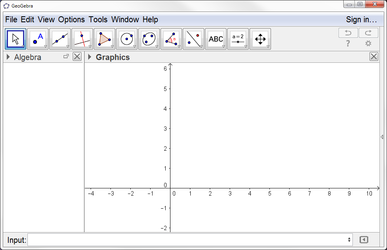
|
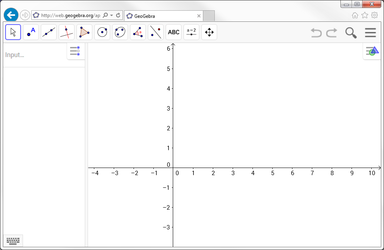
|
Apariencias
Al iniciar ![]() GeoGebra 5.0 Escritorio se presenta la
GeoGebra 5.0 Escritorio se presenta la ![]() Apariencia algebraica, que consiste en la
Apariencia algebraica, que consiste en la ![]() Vista algebraica', la
Vista algebraica', la ![]() Vista gráfica y la Barra de entrada sobre el borde inferior de la pantalla. Se puede cambiar a otra apariencia cliqueando en la flecha que aparece sobre el borde derecho de la ventana de GeoGebra que abre la barra lateral de apariencias.
Vista gráfica y la Barra de entrada sobre el borde inferior de la pantalla. Se puede cambiar a otra apariencia cliqueando en la flecha que aparece sobre el borde derecho de la ventana de GeoGebra que abre la barra lateral de apariencias.
Al iniciar ![]() GeoGebra 5.0 Web y tabletas la Pantalla inicial de apariencias permite elegir la Apariencia más apropiada para el contenido matemático con que se desea trabajar. Se puede cambiar a otra apariencia cliqueando en el botón de
GeoGebra 5.0 Web y tabletas la Pantalla inicial de apariencias permite elegir la Apariencia más apropiada para el contenido matemático con que se desea trabajar. Se puede cambiar a otra apariencia cliqueando en el botón de ![]() Menú ubicado en la esquina superior derecha de la ventana de GeoGebra, y luego seleccionando la apariencia deseada del menú
Menú ubicado en la esquina superior derecha de la ventana de GeoGebra, y luego seleccionando la apariencia deseada del menú ![]() Apariencias.
Apariencias.
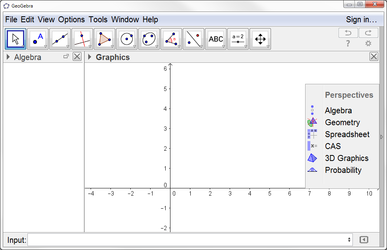
|
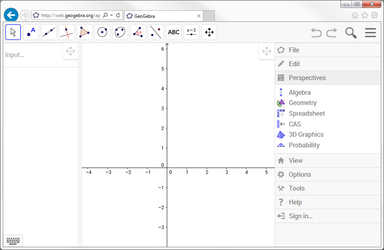
|
Barra de Menú
En ![]() GeoGebra 5.0 Escritorio la Barra de menú se despliega sobre el borde superior de la ventana de GeoGebra.
GeoGebra 5.0 Escritorio la Barra de menú se despliega sobre el borde superior de la ventana de GeoGebra.
En ![]() GeoGebra 5.0 Web y tabletas hay que hacer clic en el botón
GeoGebra 5.0 Web y tabletas hay que hacer clic en el botón ![]() Menú de la esquina superior derecha de la ventana de GeoGebra para abrir el menú.
Menú de la esquina superior derecha de la ventana de GeoGebra para abrir el menú.
Barra de entrada y Línea de entrada
En ![]() GeoGebra 5.0 Escritorio, la Barra de entrada se despliega por defecto sobre el borde inferior de la ventana de GeoGebra. Puede cambiarse de lugar a través del botón
GeoGebra 5.0 Escritorio, la Barra de entrada se despliega por defecto sobre el borde inferior de la ventana de GeoGebra. Puede cambiarse de lugar a través del botón ![]() Preferencias, seleccionando la opción
Preferencias, seleccionando la opción ![]() Disposición.
Disposición.
En ![]() GeoGebra 5.0 Web y tabletas, la Línea de entrada está integrada a la
GeoGebra 5.0 Web y tabletas, la Línea de entrada está integrada a la![]() Vista algebraica. También puede desplegarse la Barra de Entrada desde el menú Vista al pulsar el botón
Vista algebraica. También puede desplegarse la Barra de Entrada desde el menú Vista al pulsar el botón ![]() Menú en la esquina superior derecha.
Menú en la esquina superior derecha.
Barra de Estilo
En ![]() GeoGebra 5.0 Escritorio, selecciona el objeto que desees modificar y cliquea en la pequeña flecha de la esquina superior izquierda de una vista para desplegar la Barra de estilo. Si no se selecciona una objeto previamente, se despliega la barra de estilo de la vista correspondiente.
GeoGebra 5.0 Escritorio, selecciona el objeto que desees modificar y cliquea en la pequeña flecha de la esquina superior izquierda de una vista para desplegar la Barra de estilo. Si no se selecciona una objeto previamente, se despliega la barra de estilo de la vista correspondiente.
En ![]() GeoGebra 5.0 Web y tabletas, selecciona el objeto que desees modificar y cliquea en el
GeoGebra 5.0 Web y tabletas, selecciona el objeto que desees modificar y cliquea en el ![]() Botón de barra de esitlo en la esquina superior derecha de una Vista para abrir la Barra de estilo. Si no se selecciona una objeto previamente, se despliega la barra de estilo de la vista correspondiente. La Barra de estilo también incluye un botón para mostrar vistas adicionales.
Botón de barra de esitlo en la esquina superior derecha de una Vista para abrir la Barra de estilo. Si no se selecciona una objeto previamente, se despliega la barra de estilo de la vista correspondiente. La Barra de estilo también incluye un botón para mostrar vistas adicionales.
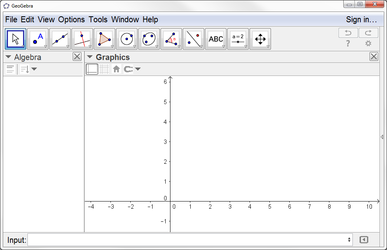
|
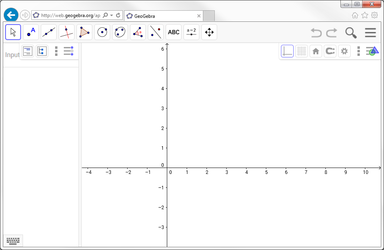
|
Personalizar la disposición de la interfaz
En ![]() GeoGebra 5.0 Escritorio es posible usar la opción
GeoGebra 5.0 Escritorio es posible usar la opción ![]() Disposición para cambiar la posición de las vistas y otros componentes de la interfaz (barra de herramientas, barra lateral, etc.). Se puede modificar la
Disposición para cambiar la posición de las vistas y otros componentes de la interfaz (barra de herramientas, barra lateral, etc.). Se puede modificar la ![]() Disposición desde el cuadro de
Disposición desde el cuadro de ![]() Preferencias o el Menú Vista.
Preferencias o el Menú Vista.
En ![]() GeoGebra 5.0 Web es posible cambiar las posiciones de las Vistas con el botón
GeoGebra 5.0 Web es posible cambiar las posiciones de las Vistas con el botón ![]() Arrastrar vista. Los botones
Arrastrar vista. Los botones ![]() Arrastrar vista aparecen en la esquina superior derecha de cada vista cuando está seleccionado el Menú Apariencias o el Menú Vista.
Arrastrar vista aparecen en la esquina superior derecha de cada vista cuando está seleccionado el Menú Apariencias o el Menú Vista.
En ![]() GeoGebra 5.0 Tabletas no es posible personalizar la disposición de las vistas.
GeoGebra 5.0 Tabletas no es posible personalizar la disposición de las vistas.




